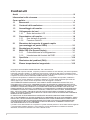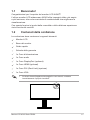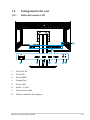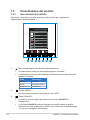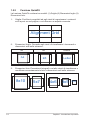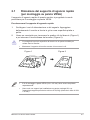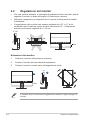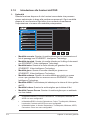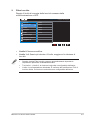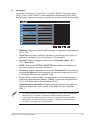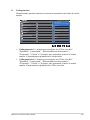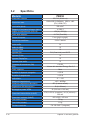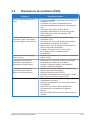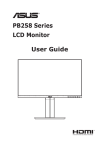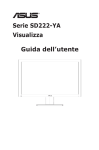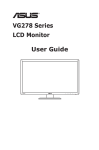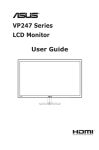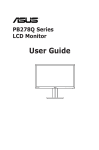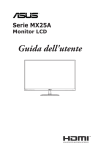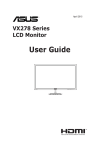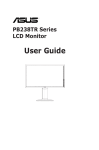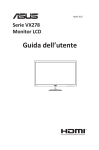Download Serie PB258 Monitor LCD Guida dell`utente
Transcript
Serie PB258
Monitor LCD
Guida dell’utente
Contenuti
Avvisi .......................................................................................................... iii
Informazioni sulla sicurezza....................................................................... iv
Cura e pulizia................................................................................................ v
1.1Benvenuto!..................................................................................... 1-1
1.2
Contenuti della confezione.......................................................... 1-1
1.3
Assemblaggio del monitor........................................................... 1-2
1.4
Collegamento dei cavi.................................................................. 1-3
1.4.1
Retro del monitor LCD..................................................... 1-3
1.5
Presentazione del monitor........................................................... 1-4
1.5.1
Uso dei tasti di controllo .................................................. 1-4
1.5.2
Funzione QuickFit............................................................ 1-6
2.1
Rimozione del supporto di sgancio rapido
(per montaggio su parete VESA)................................................. 2-1
2.2
Regolazione del monitor.............................................................. 2-2
3.1
Menu OSD (On-Screen Display)................................................... 3-1
3.1.1
Come effettuare la riconfigurazione................................. 3-1
3.1.2
Introduzione alle funzioni dell’OSD.................................. 3-2
3.2Specifiche.................................................................................... 3-10
3.3
Risoluzione dei problemi (FAQ)................................................. 3-11
3.4
Elenco temporizzazioni supportate........................................... 3-12
Copyright © 2015 ASUSTeK COMPUTER INC. Tutti i diritti riservati.
Nessuna parte di questo manuale, compresi i prodotti e il software in esso descritti, può essere riprodotta,
trasmessa, trascritta, salvata in un sistema di archiviazione o tradotta in altra lingua in qualsiasi forma o
con qualsiasi mezzo, ad eccezione dei documenti conservati da parte dell’acquirente per il backup, senza
l’espresso consenso scritto di ASUSTeK COMPUTER INC. ("ASUS").
La garanzia del prodotto o l’assistenza non sarà estesa se: (1) il prodotto viene riparato, modificato o
alterato, a meno che tali riparazioni, modifiche o alterazioni non siano state autorizzate per iscritto da
ASUS; oppure (2) il numero di serie del prodotto viene danneggiato o è assente.
ASUS FORNISCE QUESTO MANUALE "COSÌ COM’È" SENZA GARANZIA DI ALCUN TIPO, SIA
ESSA IMPLICITA O ESPLICITA, COMPRESE MA NON LE GARANZIE O CONDIZIONI IMPLICITE DI
COMMERCIABILITÀ O IDONEITÀ PER UN PARTICOLARE SCOPO. IN NESSUN CASO ASUS, I SUOI
DIRIGENTI, FUNZIONARI, IMPIEGATI O DISTRIBUTORI SONO RESPONSABILI PER QUALSIASI
DANNO INDIRETTO, SPECIALE, ACCIDENTALE O CONSEGUENTE (COMPRESI DANNI DERIVANTI
DA PERDITA DI PROFITTO, PERDITA DI CONTRATTI, PERDITA D’USO O DI DATI, INTERRUZIONE
DELL’ ATTIVITA’ E SIMILI), ANCHE SE ASUS È STATA AVVISATA DELLA POSSIBILITÀ CHE TALI
DANNI SI POSSANO VERIFICARE IN SEGUITO A QUALSIASI DIFETTO O ERRORE NEL PRESENTE
MANUALE O NEL PRODOTTO.
LE SPECIFICHE E LE INFORMAZIONI CONTENUTE IN QUESTO MANUALE SONO FORNITE A
SOLO USO INFORMATIVO E SONO SOGGETTE A CAMBIAMENTI IN QUALSIASI MOMENTO, SENZA
PREAVVISO, E NON POSSONO ESSERE INTERPRETATE COME UN IMPEGNO DA PARTE DI ASUS.
ASUS NON SI ASSUME ALCUNA RESPONSABILITÀ E NON SI FA CARICO DI NESSUN ERRORE
O INESATTEZZA CHE POSSA COMPARIRE IN QUESTO MANUALE, COMPRESI I PRODOTTI E I
SOFTWARE DESCRITTI AL SUO INTERNO.
I prodotti e nomi delle aziende che compaiono in questo manuale possono o meno essere marchi registrati
o copyright delle rispettive aziende, e sono usati solo a scopo identificativo o illustrativo a beneficio
dell’utente, senza alcuna intenzione di violare i diritti di alcuno.
ii
Avvisi
Dichiarazione della Commissione Federale per le
Comunicazioni
Questo dispositivo è conforme alla Parte 15 delle Norme FCC. Il
funzionamento è soggetto alle seguenti due condizioni:
• Questo dispositivo non può provocare interferenze dannose.
• Questo dispositivo deve poter ricevere qualsiasi interferenza, incluse
quelle che potrebbero causare un funzionamento indesiderato.
Questa apparecchiatura è stata collaudata e trovata conforme ai limiti di
un dispositivo digitale di Classe B, in conformità alla Parte 15 delle Norme
FCC. Questi limiti sono designati a fornire una protezione ragionevole
da interferenze dannose in un’installazione privata. Questo apparecchio
genera, utilizza e può irradiare energia di radiofrequenza e, se non è
installato ed utilizzato in accordo alle istruzioni del produttore, può causare
interferenze dannose alle comunicazioni radio. Tuttavia, non esiste la
certezza che si possano evitare interferenze nel caso di installazioni
specifiche. Se questa apparecchiatura provoca interferenze dannose
alla ricezione radiofonica o televisiva, che possono essere determinate
accendendo o spegnendo l’apparecchiatura, l’utente è incoraggiato a
cercare di correggere l’interferenza prendendo una o più delle seguenti
misure:
• Riorientare o riposizionare l’antenna di ricezione.
• Aumentare la distanza tra l’attrezzatura ed il ricevitore.
• Collegare l’apparecchiatura ad una presa di corrente su un circuito
diverso da quello a cui è collegato il ricevitore.
• Consultare il rivenditore o un tecnico esperto radio/TV per ottenere
assistenza.
In qualità di partner Energy Star®, la nostra compagnia
dichiara che questo prodotto è conforme ai criteri Energy
Star® per l'ottimizzazione del consumo energetico.
Dichiarazione Ente canadese per le comunicazioni
Questa apparecchiatura è stata trovata conforme ai limiti della Classe
B per le emissioni di onde radio da apparecchi digitali come previsto
dal Radio Interference Regulations del Canadian Department of
Communications.
Questo apparecchio digitale di classe B è conforme all’ICES-003
canadese.
iii
Informazioni sulla sicurezza
• Prima di configurare il monitor, leggere attentamente tutta la
documentazione fornita.
• Per prevenire pericoli di incendi o scosse elettriche, non esporre il
monitor a pioggia o umidità.
• Non cercare di aprire l’alloggiamento del monitor. Le alte tensioni
pericolose all’interno del monitor potrebbero causare gravi lesioni
fisiche.
• Se l’alimentatore è rotto, non cercare di ripararlo da soli. Contattare un
tecnico qualificato o il proprio rivenditore.
• Prima di utilizzare il prodotto, assicurarsi che tutti i cavi siano collegati
correttamente e che i cavi di alimentazione non siano danneggiati.
Se si rileva qualche danno, contattare immediatamente il proprio
rivenditore.
• Le fessure e le aperture situate sulla parte posteriore o superiore
dell’alloggiamento sono per la ventilazione. Non bloccare le fessure.
Non posizionare questo prodotto vicino o sopra un radiatore o una
fonte di calore a meno che non sia garantita un’adeguata ventilazione.
• Il monitor deve funzionare solo con il tipo di alimentazione indicata
nella targhetta. Se non si conosce il tipo di alimentazione domestica di
cui si dispone, consultare il rivenditore o il fornitore locale di energia.
• Utilizzare la spina di alimentazione adeguata in conformità allo
standard di alimentazione locale.
• Non sovraccaricare le prese e le prolunghe. Il sovraccarico può
provocare incendi o scosse elettriche.
• Evitare polvere, umidità e temperature estreme. Non posizionare il
monitor in un’area in cui potrebbe bagnarsi. Posizionare il monitor su
una superficie stabile.
• Scollegare l’unità durante i temporali o se non viene utilizzato per un
periodo di tempo prolungato. In tal modo, si proteggerà il monitor dai
danni causati da sbalzi di corrente.
• Non inserire oggetti o versare liquidi di alcun tipo nelle fessure
dell’alloggiamento del monitor.
• Per garantire il funzionamento appropriato, usare il monitor solo
con computer approvati UL che hanno ricettacoli configurati
appropriatamente e marcati 100-240V AC.
• La presa deve trovarsi vicino all’apparecchiatura e deve essere
facilmente accessibile
• Se si riscontrano problemi tecnici con il monitor, contattare un tecnico
qualificato o il proprio rivenditore.
• Prima di collegare la spina alla rete elettrica, fornire la messa a terra.
E, quando si scollega la messa a terra, assicurarsi di scollegarla dopo
aver estratto la spina dalla rete elettrica.
iv
Cura e pulizia
• Prima di sollevare o spostare il monitor, è meglio scollegare i cavi e il
cavo di alimentazione. Osservare le corrette tecniche di sollevamento
durante il posizionamento del monitor. Quando si solleva o trasporta il
monitor, afferrarlo dai bordi. Non sollevare il display dal supporto o dal
cavo.
• Pulizia. Spegnere il monitor e scollegare il cavo di alimentazione.
Pulire la superficie del monitor con un panno non abrasivo privo di
lanugine. Le macchie difficili possono essere rimosse con un panno
inumidito con un detergente delicato.
• Evitare l’utilizzo di detergenti contenenti alcol o acetone. Utilizzare
detergente adeguati per display LCD. Non spruzzare il detergente
direttamente sullo schermo, in quanto potrebbe gocciolare all’interno
del monitor e causare scosse elettriche.
I seguenti sintomi sono normali con il monitor:
• A causa della natura della luce fluorescente, lo schermo può tremolare
durante l’utilizzo iniziale. Spegnere e riaccendere l’interruttore di
alimentazione ed assicurarsi che il tremolio scompaia.
• Si può notare un leggero sbilanciamento della luminosità sullo schermo
a seconda del modello di monitor che si utilizza.
• Se la stessa immagine viene visualizzata per ore, quando si cambia
schermata si potrà vedere, sulla schermata attuale, l’impressione della
schermata precedente. Lo schermo si riprende lentamente o si può
spegnere il monitor per alcune ore.
• Quando lo schermo diventa nero o lampeggia, oppure non funziona,
contattare il proprio rivenditore o il centro di assistenza per la
riparazione. Non riparare lo schermo da soli!
Convenzioni usate nel presente manuale
AVVISO: informazioni per evitare lesioni personali quando si
cerca di completare un’operazione.
ATTENZIONE: informazioni per evitare danni ai componenti
quando si cerca di completare un’operazione.
IMPORTANTE: informazioni che si DEVONO seguire per
completare un’operazione.
NOTA: suggerimenti e informazioni supplementari per aiutare a
completare un’operazione.
v
Dove trovare ulteriori informazioni
Consultare le seguenti fonti per ulteriori informazioni e per gli
aggiornamenti su prodotti e software.
vi
1.
Siti web ASUS
I siti web ASUS in tutto il mondo forniscono informazioni aggiornate
su hardware e software ASUS. Consultare http://www.asus.com
2.
Documentazione opzionale
La confezione del prodotto potrebbe includere documentazione
opzionale aggiunta dal rivenditore. Tali documenti non fanno parte
della confezione standard.
1.1Benvenuto!
Congratulazioni per l'acquisto del monitor LCD ASUS®!
L’ultimo monitor LCD widescreen ASUS offre immagini nitide, più ampie
e più luminose, oltre ad una miriade di caratteristiche che migliorano la
visualizzazione.
Con queste funzioni si godrà della comodità e della deliziosa esperienza
visiva fornita dal monitor!
1.2
Contenuti della confezione
La confezione deve contenere i seguenti elementi:
Monitor LCD
Base del monitor
Guida rapida
Scheda della garanzia
1x Cavo d’alimentazione
1x Cavo audio
1x Cavo DisplayPort (optional)
1x Cavo HDMI (optional)
1x Cavo DVI (Dual Link) (opzione)
1x Cavo VGA
•
Se alcuni elementi appaiono danneggiati o sono assenti, contattare
immediatamente il proprio rivenditore.
Monitor LCD ASUS Serie PB258
1-1
1.3
Assemblaggio del monitor
Per montare il monitor:
1.
Collocare lo schermo su un tavolo coperto da un panno; montare la
base come indicato nel disegno ed usare una moneta per fissare la
vite.
2.
Inserire il fermacavi in un foro del supporto, e regolare il monitor
sull'angolazione più comoda.
1
4
3
2
5
1-2
Capitolo 1: Introduzione al prodotto
1.4
Collegamento dei cavi
1.4.1
Retro del monitor LCD
8
DVI
1
HDMI/MHL
DP
VGA
3
4
5
2
1.
Porta AC-IN
2.
Porta DVI
3.
Porta HDMI
4.
DisplayPort
5.
Porta VGA
6.
Audio - in Port
7.
Porta uscita cuffie
8.
Sistema antifurto Kensington
Monitor LCD ASUS Serie PB258
6 7
1-3
1.5
Presentazione del monitor
1.5.1
Uso dei tasti di controllo
Utilizzare i tasti del pannello anteriore del monitor per regolare le
impostazioni dell'immagine.
Modalità standard
DisplayPort 2560x1440@60Hz
Menu
QuickFit
Selezione input
Close
Luminosità
Filtro luce blu
7
1.
5
4
3
2
1
Tasto alimentazione/Indicatore alimentazione:
•
Premere questo tasto per accendere/spegnere il monitor.
•
La definizione dei colori dell’indicatore d’alimentazione è descritta nella
tabella che segue.
2.
Stato
Descrizione
Bianco
ATTIVO
Giallo
Modalità standby
DISATTIVA
DISATTIVA
Tasto MENU:
•
3.
1-4
6
Premere questo tasto per accedere al menu OSD.
Tasto QuickFit:
•
Si tratta di un tasto rapido per attivare la funzione QuickFit di
allineamento.
•
La funzione QuickFit contiene 6 pagine di modelli comuni di griglie,
dimensioni di fogli e dimensioni di foto. Fare riferimento a questa pagina
1-6 per avere maggiori informazion.
Capitolo 1: Introduzione al prodotto
4.
Tasto di Selezione input:
•
5.
Usare questo tasto di scelta rapida per passare tra i segnali d’ingresso
VGA, DVI, HDMI / MHL o DisplayPort.
Tasto Close (Chiudi)
•
Uscita dal menu OSD.
•
Questo è un tasto di scelta rapida. L'impostazione predefinita è
Luminosità.
6.
Collegamento 1
7.
Collegamento 2
•
Questo è un tasto di scelta rapida. L'impostazione predefinita è Filtro luce
blu.
Monitor LCD ASUS Serie PB258
1-5
1.5.2
Funzione QuickFit
La funzione QuickFit contiene tre modelli: (1) Griglia (2) Dimensioni foglio (3)
Dimensioni foto.
1.
Griglia: Facilita ai progettisti ed agli utenti di organizzare i contenuti
ed il layout su una pagina, e ad ottenere un aspetto coerente.
Alignment Grid
2.
Dimensioni foglio: Permette agli utenti di visualizzare i documenti a
dimensioni reali sullo schermo.
A4
B5
Lettera
A4
B5
Letter
EXIT
3.
EXIT
Dimensioni foto: Permette ai fotografi e ad altri utenti di visualizzare e
modificare accuratamente le foto a dimensioni reali sullo schermo.
8x10
1-6
EXIT
5x7
4x6
3x5
2x2
Capitolo 1: Introduzione al prodotto
2.1
Rimozione del supporto di sgancio rapido
(per montaggio su parete VESA)
Il supporto di sgancio rapido di questo monitor è progettato in modo
particolare per il montaggio su parete VESA.
Per rimuovere il supporto di sgancio rapido
1.
Scollegare i cavi di alimentazione e del segnale. Appoggiare
delicatamente il monitor a faccia in giù su una superficie piatta e
pulita.
2.
Usare un cacciavite per rimuovere le quattro viti del braccio (Figura 1)
e poi staccare il braccio/base dal monitor (Figura 2).
•
Si consiglia di coprire la superficie del tavolo con un panno morbido per
evitare danni al monitor.
•
Mantenere il supporto del monitor mentre si rimuovono le viti.
Figura 1
2
Figura 2
1
1
•
Il kit di montaggio a parete VESA (100 x 100 mm) deve essere acquistato
separatamente.
•
Usare solo con supporti per installazione su parete omologati UL con
l’appropriato rapporto peso/carico minimo di 28,8 Kg (dimensioni delle viti: M4
x 10 mm).
Monitor LCD ASUS Serie PB258
2-1
2.2
Regolazione del monitor
• Per una visione ottimale, si consiglia di guardare l’intero monitor, quindi
regolare il monitor in base all’angolo di visione più comodo.
• Afferrare il supporto per impedire che il monitor cada quando si cambia
l'inclinazione.
• L’angolazione del monitor può essere regolata da +20° a -5° ed è
consentita una rotazione verso sinistra o destra di 60°. L’altezza del
monitor può essere regolata di +/-12 cm.
-5°~20°
60°
60°
12cm
Rotazione del monitor
1.
Sollevare il monitor sulla posizione massima.
2.
Inclinare il monitor alla sua massima angolazione.
3.
Ruotare il monitor in senso orario sull’angolazione voluta.
1
20°
2
3
12cm
È normale che il monitor tremi leggermente mentre si regola l’angolo di
visuale.
2-2
Capitolo 2: Impostazione
3.1
Menu OSD (On-Screen Display)
3.1.1
Come effettuare la riconfigurazione
PB258
Modalità standard DisplayPort 2560x1440@60Hz
Splendid
Modalità scenario
Filtro luce blu
Modalità standard
Colore
Modalità teatro
Immagine
Modalità gioco
Audio
Modalità notturna
Selezione input
Modalità sRGB
Impostazione Sistema
Modalità Lettura
Collegamento
Modalità Camera Oscura
1.
Premere il tasto MENU per attivare il menu OSD.
2.
Premere il tasto e per passare tra le opzioni del Menu. Quando
ci si sposta da un'icona all'altra, è evidenziato il nome dell'opzione.
3.
Premere il tasto
4.
Premere il tasto e per selezionare il parametro voluto.
5.
Premere il tasto
per accedere alla barra di scorrimento e poi
usare il tasto o , in base agli indicatori nel menu, per eseguire le
modifiche.
6.
Selezionare
per tornare al menu precedente, oppure selezionare
per accettare e tornare al menu precedente.
per selezionare la voce evidenziata nel menu.
Monitor LCD ASUS Serie PB258
3-1
3.1.2
Introduzione alle funzioni dell’OSD
1.Splendid
Questa funzione dispone di otto funzioni secondarie che possono
essere selezionate in base alle preferenze personali. Ogni modalità
dispone di una funzione Ripristino che consente di mantenere
l’impostazione o tornare alla modalità preimpostata.
PB258
Modalità standard DisplayPort 2560x1440@60Hz
3-2
Splendid
Modalità scenario
Filtro luce blu
Modalità standard
Colore
Modalità teatro
Immagine
Modalità gioco
Audio
Modalità notturna
Selezione input
Modalità sRGB
Impostazione Sistema
Modalità Lettura
Collegamento
Modalità Camera Oscura
•
Modalità scenario: Questa è la scelta ottimale per la visualizzazione di
foto di paesaggi con SPLENDID™ Intelligence Technology.
•
Modalità standard: Questa è la scelta ottimale per l’editing di documenti
con SPLENDID™ Video Intelligence Technology.
•
Modalità teatro: Questa è la scelta ottimale per guardare film con
SPLENDID™ Video Intelligence Technology.
•
Modalità gioco: Questa è la scelta ottimale per giocare con
SPLENDID™ Video Intelligence Technology.
•
Modalità notturna: Questa è la scelta ottimale per giochi con scene
scure o per guardare film con scene scure con SPLENDID™ Video
Intelligence Technology.
•
Modalità sRGB: È la selezione più indicata per la visione di foto e grafica
dai PC.
•
Modalità Lettura: Questa è la scelta migliore per la lettura di libri.
•
Modalità Camera Oscura: Questa è la scelta migliore per un ambiente
con luce debole.
•
In Modalità standard, le funzioni Saturazione, Tonalità pelle, Nitidezza ed
ASCR non sono configurabili.
•
In Modalità sRGB, le funzioni Saturazione, Colore, Tonalità pelle, Nitidezza,
Luminosità, Contrasto ed ASCR non sono configurabili.
•
In Modalità Lettura, le funzioni Saturazione, Tonalità pelle, Nitidezza, ASCR,
Contrasto e Colore non sono configurabili.
Capitolo 3: Istruzioni generali
2.
Filtro luce blu
Regola il livello di energia della luce blu emessa dalla
retroilluminazione a LED
PB258
Modalità standard DisplayPort 2560x1440@60Hz
Splendid
Livello 0
Filtro luce blu
Livello 1
Colore
Livello 2
Immagine
Livello 3
Audio
Livello 4
Selezione input
Impostazione Sistema
Collegamento
•
Livello 0: Nessuna modifica.
•
Livello 1~4: Quanto più elevato è il livello, maggiore è la riduzione di
luce blu.
•
Quando si attiva Filtro luce blu, vengono automaticamente importate le
impostazioni predefinite di Modalità standard.
•
Tra Livello 1 e Livello 3, la funzione Luminosità è configurabile dall'utente.
•
Livello 4 è un'impostazione ottimizzata. È conforme alla certificazione TUV di
luce blu ridotta. La funzione Luminosità non è configurabile dall'utente.
Monitor LCD ASUS Serie PB258
3-3
3.Colore
Selezionare il colore di immagine preferito con questa funzione.
PB258
Modalità standard DisplayPort 2560x1440@60Hz
Splendid
Luminosità
Filtro luce blu
Contrasto
Colore
Saturazione
Immagine
Colore
Audio
Tonalità pelle
Selezione input
Impostazione Sistema
Collegamento
•
Luminosità: La gamma di regolazione è tra 0 e 100.
•
Contrasto: La gamma di regolazione è tra 0 e 100.
•
Saturazione: La gamma di regolazione è tra 0 e 100.
•
Colore: Contiene tre modalità colore predefinite (Freddo, Normale,
Caldo) ed una Modalità Utente.
•
Tonalità pelle: Contiene tre modalità colore che includono Rossastro,
Naturale e Giallastro.
•
3-4
In Modalità Utente, i colori di R (rosso), G (verde) e B (blu) sono configurabili
dall'utente; la gamma di regolazione è tra 0 e 100.
Capitolo 3: Istruzioni generali
4.Immagine
Le funzioni Nitidezza, Trace Free, Controlli, ASCR, Posizione (solo
VGA), Fuoco (solo VGA) e Sintonizzazione Automatica (solo VGA)
dell’immagine possono essere regolate da questa funzione principale.
PB258
Modalità standard DisplayPort 2560x1440 @ 60Hz
Splendid
Nitidezza
Filtro luce blu
Trace Free
Colore
Controlli
Immagine
ASCR
Audio
Posizione
Selezione input
Fuoco
Impostazione Sistema
Sintonizzazione Automatica
Collegamento
•
Nitidezza: Regola la nitidezza dell'immagine. La gamma di regolazione è
tra 0 e 100.
•
Trace Free: accelera il tempo di risposta con tecnologia Over Drive. La
gamma di regolazione è tra 0 (minima) e 100 (massima).
•
Controlli: Regola il rapporto proporzioni su “Schermo intero”, “4:3”,
“1:1”, “Overscan”.
•
ASCR: Selezionare ATTIVO o DISATTIVA per abilitare o disabilitare la
funzione di rapporto contrasto dinamico.
•
Posizione: Regola la posizione orizzontale (Posizione-O.) e la posizione
verticale (Posizione-V.) dell'immagine. La gamma di regolazione è tra 0
e 100 (disponibile solo per ingresso VGA).
•
Fuoco: Riduce i disturbi delle linee orizzontali e verticali dell'immagine
regolando separatamente (Fase) e (Clock). La gamma di regolazione è
tra 0 e 100 (disponibile solo per ingresso VGA).
•
Sintonizzazione Automatica: Regola automaticamente l’immagine su
posizione, frequenza e fase ottimali. (Disponibile solo per l’ingresso
VGA .)
•
La Fase regola la fase del segnale di frequenza dei pixel. Se la regolazione
della fase non è corretta, lo schermo visualizza disturbi orizzontali.
•
Clock (frequenza dei pixel) regola il numero di pixel letti da una scansione
orizzontale. Se la frequenza non è corretta, lo schermo visualizza strisce
verticali e l'immagine non è proporzionata.
Monitor LCD ASUS Serie PB258
3-5
5.Audio
Regola le impostazioni audio in base alle proprie preferenze.
PB258
Modalità standard DisplayPort 2560x1440 @ 60Hz
Splendid
Volume
Filtro luce blu
No audio
Colore
Origine
Immagine
Audio
Selezione input
Impostazione Sistema
Collegamento
6.
•
Volume: regola il livello del volume in uscita.
•
No audio: Esclude l’uscita audio.
•
Origine: Regola l’origine audio su “Ingresso linea” o “HDMI/MHL”
(disponibile solo per l’ingresso HDMI/MHL).
Regola l’origine audio su “Ingresso linea” o “DisplayPort” (disponibile solo
per l’ingresso DisplayPort).
Selezione input
Seleziona l’origine dell’ingresso tra VGA, DVI, HDMI / MHL o
DisplayPort .
PB258
Modalità standard DisplayPort 2560x1440 @ 60Hz
Splendid
VGA
Filtro luce blu
DVI
Colore
HDMI / MHL
Immagine
DisplayPort
Audio
Selezione input
Impostazione Sistema
Collegamento
3-6
Capitolo 3: Istruzioni generali
7.
Impostazione Sistema
Regola la configurazione del sistema.
PB258
Modalità standard DisplayPort 2560x1440 @ 60Hz
Splendid
Splendid Demo Mode
Filtro luce blu
ECO Mode
Colore
Impostazione OSD
Immagine
Lingua
Audio
Blocco tasti
Selezione input
Informazioni
Impostazione Sistema
Indicatore alimentazione
Collegamento
More
PB258
Modalità standard DisplayPort 2560x1440 @ 60Hz
Splendid
Back
Filtro luce blu
Power Key Lock
Colore
Regola Tutto
Immagine
Audio
Selezione input
Impostazione Sistema
Collegamento
•
Splendid Demo Mode: attiva la modalità demo per la funzione Splendid.
•
ECO Mode: Attiva la modalità eco per il risparmio energetico.
•
Impostazione OSD: Regola Tempo attesa OSD, DDC/CI e
Trasparenza del menu OSD.
•
Lingua: Seleziona la lingua OSD. Le opzioni sono: Inglese, Francese,
Tedesco, Spagnolo, Italiano, Olandese, Russo, Cinese Tradizionale,
Cinese Semplificato, Giapponese, Persiano, Tailandese,
Indonesiano, Polonia, Turchia, Portogallo, Ceco, Croato, Ungherese,
Rumeno e Coreano.
•
Blocco tasti: Funzione di blocco di tutti i tasti. Premere il secondo tasto
sulla destra per più di cinque secondi per disabilitare la funzione di
blocco dei tasti.
•
Informazioni: visualizza le informazioni sul monitor.
Monitor LCD ASUS Serie PB258
3-7
3-8
•
Indicatore alimentazione: Accende/spegne l’indicatore LED
d’alimentazione.
•
More (Più): Va alla pagina successiva di Impostazioni del sistema.
•
Back (Indietro): Va alla pagina precedente di Impostazioni del sistema.
•
Power Key Lock (Blocco tasto accensione): Per disabilitare/abilitare il
tasto d’alimentazione
•
Regola Tutto: Selezionare “Sì” per riportare tutte le impostazioni sulla
modalità predefinita.
Capitolo 3: Istruzioni generali
8.Collegamento
Selezionando questa opzione si possono impostare due tasti di scelta
rapida.
PB258
Modalità standard DisplayPort 2560x1440@60Hz
Splendid
Collegamento 1
Filtro luce blu
Collegamento 2
Colore
Filtro luce blu
Splendid
Luminosità
Immagine
Sintonizzazione Automatica
Audio
Contrasto
Selezione input
Colore
Impostazione Sistema
Volume
Collegamento
• Collegamento 1: L'utente può scegliere tra “Filtro luce blu”,
“Splendid”, “Luminosità”, “Sintonizzazione Automatica.”,
“Contrasto”, “Colore” e “Volume” per impostare il tasto di scelta
rapida. L'impostazione predefinita è Luminosità.
• Collegamento 2: L'utente può scegliere tra “Filtro luce blu”,
“Splendid”, “Luminosità”, “Sintonizzazione Automatica.”,
“Contrasto”, “Colore” e “Volume” per impostare il tasto di scelta
rapida. L'impostazione predefinita è Filtro luce blu.
Monitor LCD ASUS Serie PB258
3-9
3.2
Specifiche
Modello
Dimensioni schermo
Risoluzione max.
1920x1080 (VGA/MHL); 2560 x 1440
(DVI, HDMI, DP)
Luminosità (tipica)
350 cd/m2
Rapporto di contrasto intrinseco (tipico)
≥1000:1
Angolo di visualizzazione (CR>10)
178°(V) /178°(H)
Colori dello schermo
16.7 M (True 8bit)
Tempo di risposta
Altoparlante satellitare
5 ms (grigio a grigio)
2 W x 2 stereo
Uscita cuffie
Sì
Audio da HDMI
Sì
Ingresso HDMI
Ingresso DVI
Sì
DVI (Dual Link) con HDCP
Ingresso D-Sub
Sì
Ingresso DisplayPort
Sì
Ingresso linea audio
Sì
Consumo all'accensione (ON)
Nota
Colori coperture
Modalità di risparmio energetico
Modalità di spegnimento
Inclinazione
Rotazione (angolazione)
Rotazione (angolazione/direzione)
Regolazione dell'altezza (mm)
Montaggio a parete VESA
Dimensioni fisiche fisiche (LxAxP)
Dimensioni involucro (LxAxP)
Peso netto (stimato)
3-10
PB258
25,0” W (63,44 cm)
< 28 W*
* In base allo standard Energy Star 6,0
Nero
< 0,5 W
< 0,5 W
-5° ~ +20°
+60°~-60SDgr
90° (in senso orario)
Sì (0~120mm)
Sì (100 mm x 100 mm)
570,8 x 531,4 (massimo) / 411,4 (minimo) x
220 mm
643 x 525 x 163 mm
7,5 kg
Peso lordo (stimato)
11 kg
Tensione nominale
CA 100~240 V (integrata)
Capitolo 3: Istruzioni generali
3.3
Risoluzione dei problemi (FAQ)
Problema
Possibile soluzione
Il LED di alimentazione non è
attivo
• Premere il tasto per controllare se il monitor è in
modalità ATTIVO.
• Controllare che il cavo di alimentazione sia
collegato correttamente al monitor e alla presa di
rete.
• Controllare la funzione Power Indicator
(Indicatore alimentazione) nel menu principale
OSD. Selezionare “ON” per attivare il LED
d’alimentazione.
Il LED di alimentazione si
accende in giallo e non appare
alcuna immagine sullo schermo
• Controllare che il monitor e il computer siano in
modalità ATTIVO.
• Assicurarsi che il cavo del segnale sia collegato
correttamente al monitor e al computer.
• Ispezionare il cavo del segnale e assicurarsi che
nessuno dei piedini sia piegato.
• Collegare il computer con un altro monitor
per controllare che il computer funzioni
correttamente.
Immagine su schermo troppo
chiara o scura
• Regolare le impostazioni di Contrasto e Luminosità
tramite l’OSD.
L’immagine sullo schermo
sobbalza o nell’immagine è
presenta una forma d’onda
• Assicurarsi che il cavo del segnale sia collegato
correttamente al monitor e al computer.
• Spostare i dispositivi elettrici che potrebbero
causare interferenze elettriche.
L’immagine sullo schermo
presenta difetti di colore (il
bianco non sembra bianco)
• Ispezionare il cavo del segnale e assicurarsi che
nessuno dei piedini sia piegato.
• Eseguire Ripristino tramite l’OSD.
• Regolare le impostazioni di colore Rosso / Verde /
Blu o selezionare Colore tramite l’OSD.
Nessun audio o audio basso
• Assicurarsi che il cavo audio sia collegato
correttamente al monitor.
• Regolare le impostazioni del volume sul monitor e
sul computer.
• Assicurarsi che il driver della scheda audio
del computer sia correttamente installato e
attivato.
• Nel menu OSD, assicurarsi che l’origine audio sia
corretta.
Monitor LCD ASUS Serie PB258
3-11
3.4
Elenco temporizzazioni supportate
Temporizzazioni supportate modalità VESA / IBM (ingressi
VGA,DVI,HDMI/MHL e DisplayPort)
Risoluzione
Frequenza di
aggiornamento
Frequenza orizzontale
640 x 350
70Hz
31,469kHz
640x480
60Hz
31,469kHz
640x480
67Hz
35kHz
640x480
75Hz
37,5kHz
720x400
70Hz
31,469kHz
800x600
56Hz
35,156kHz
800x600
60Hz
37,879kHz
800x600
72Hz
48,077kHz
800x600
75Hz
46,875kHz
832x624
75Hz
49,725kHz
848x480
60Hz
31,02kHz
1024x768
60Hz
48,363kHz
1024x768
70Hz
56,476kHz
1024x768
75Hz
60,023kHz
1152x864
75Hz
67,5kHz
1280x720
60Hz
44,772kHz
1280x800
60Hz
49,702kHz
1280x960
60Hz
60kHz
1280x1024
60Hz
63,981kHz
1280x1024
75Hz
79,976kHz
1366x768
60Hz
47,712kHz
1440x900
60Hz
55,935kHz
1440x900
75Hz
49,725kHz
1680x1050
60Hz
65,29kHz
1680x1050
60Hz
64,674kHz
1920x1080
60Hz
67,5kHz
1920x1080
60Hz
66,587kHz
Modalità WQHD (solo DVI (Dual Link), HDMI e DP)
2560x1440
60Hz
88,787 kHz
*
Mentre il PB258Q supporta risoluzioni WQHD 2560 x 1440 compresi Dual Link DVI, HDMI e
DisplayPort, alcune schede grafiche supportano solo la trasmissione di contenuti con risoluzione
1920 x 1200 tramite HDMI. Verificare con il distributore locale o con il rivenditore sulle limitazioni
hardware del vostro computer portatile o desktop.
3-12
Capitolo 3: Istruzioni generali
Supporto temporizzazioni formato CEA-861 (ingressi HDMI/
MHL e DisplayPort)
Risoluzione
Frequenza di
aggiornamento
Frequenza orizzontale
640x480P
59,94 / 60Hz
31,469 / 31,5 kHz
720x480P
59,94 / 60Hz
31,469 / 31,5 kHz
720x576P
50Hz
31,25 kHz
1280x720P
50Hz
37,5 kHz
1280x720P
59,94 / 60Hz
44,955 / 45 kHz
1440x480P
59,94 / 60Hz
31,469 / 31,5 kHz
1440x576P
50Hz
31,25 kHz
1920x1080i
50Hz
28,125 kHz
33,716 / 33,75 kHz
1920x1080i
59,94 / 60Hz
1920x1080P
50Hz
56,25 kHz
1920x1080P
59,94 / 60Hz
67,433 / 67,5 kHz
* Le modalità non elencate nelle tabelle precedenti potrebbero non essere supportate. Per una
risoluzione ottimale, si consiglia di scegliere una modalità elencata nelle tabelle precedenti.
Monitor LCD ASUS Serie PB258
3-13